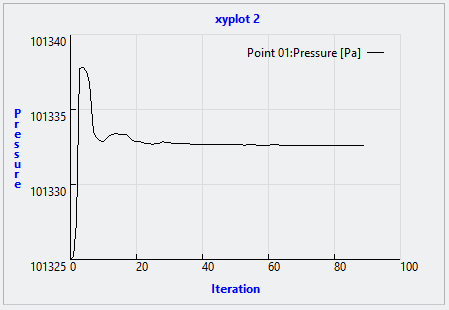Zyklonabscheider Übung 7 – Ergebnisse analysieren
Diese Übung beschreibt, wie die Ergebnisse bei und nach der Simulation analysiert werden. Um CAD-Flächen (nicht die Flüssigkeitsdomäne) auszublenden, wechseln Sie zwischen
 CAD-Körper (CAD Bodies)
CAD-Körper (CAD Bodies) und
 Flussanalyse-Körper (Flow Analysis Bodies)
Flussanalyse-Körper (Flow Analysis Bodies). Klicken Sie auf
 XY-Plot-Bereich (XYPlot Panel)
XY-Plot-Bereich (XYPlot Panel), um den XY-Plot anzuzeigen.
Druckkonturen an einer Berandung anzeigen
| Druck: [Pa] : Fluss 101350 101320 |
1. Wählen Sie in Randbedingungen (Boundary Conditions) unter General BoundariesCYCLONE_4_1_FLUID aus.
2. Wählen Sie in der Eigenschaftenkonsole auf der Registerkarte Ansicht (View) unter Fläche (Surface) die folgenden Werte für die aufgeführten Optionen aus:
◦ Keep drawing – Ja (Yes)
◦ Raster (Grid) – Nein (No)
◦ Umriss (Outline) – Nein (No)
◦ Variable (Variable) – Druck (Pressure): [Pa] : Fluss (Flow)
◦ Min. (Min) – 101320
◦ Max. (Max) – 101350
Stromlinien in der Domäne anzeigen
| Geschwindigkeitsmagnitude: [m/s] : Fluss 5.95 0 |
1. Fügen Sie Streamline01 zum Flow Analysis Baum hinzu, und wählen Sie es aus.
2. Wählen Sie in der Eigenschaftenkonsole auf der Registerkarte Modell (Model) die folgenden Werte für die nachfolgenden Optionen aus:
◦ Liniendicke (Line Thickness) – 0.007
◦ Animations-Zeitgröße (Animation Time Size) – 0.0001
3. Wählen Sie in der Eigenschaftenkonsole auf der Registerkarte Ansicht (View) unter Fläche (Surface) die folgenden Werte für die aufgeführten Optionen aus:
◦ Variable (Variable) – Velocity Magnitude: [m/s] : Flow
◦ Min. (Min) – 0.0
◦ Max. (Max) – 5.95
4. Wählen Sie im Flow Analysis Baum unter Allgemeine Randbedingungen (General Boundaries) die Option BC_2 aus.
5. Legen Sie in der Eigenschaftenkonsole auf der Registerkarte Modell (Model) für Streamline die Option Release Particle auf Yes fest.
Isofläche der Punkte mit Geschwindigkeit unter 1 m/s anzeigen
| Geschwindigkeitsmagnitude: [m/s] : Fluss 1.0 0.00000 |
1. Klicken Sie auf
 Flussanalyse (Flow Analysis)
Flussanalyse (Flow Analysis) >
 Isofläche (Isosurface)
Isofläche (Isosurface). Im Flow Analysis Baum wird unter
Derived Surfaces ein neues Element
Isosurface 01 angezeigt.
2. Wählen Sie Isosurface 01 aus.
3. Legen Sie in der Eigenschaftenkonsole auf der Registerkarte Modell (Model) Werte für die nachfolgenden Optionen fest:
◦ Isosurface Variable – Velocity Magnitude: [m/s] : Flow
◦ Typ (Type) – Below Value
◦ Wert (Value) – 1.0
4. Legen Sie in der Eigenschaftenkonsole auf der Registerkarte Ansicht (View) für Fläche (Surface) Werte für die nachfolgenden Optionen fest:
◦ Variable (Variable) – Velocity Magnitude: [m/s] : Flow
◦ Min. (Min) – 0.0
◦ Max. (Max) – 1.0
Massenstrom an der Auslassberandung plotten
1. Klicken Sie im Flow Analysis Baum unter Ergebnisse (Results) auf Berandungen (Boundaries).
2. Wählen Sie BC_2 aus.
3. Klicken Sie auf
 XY-Plot (XYPlot)
XY-Plot (XYPlot). Ein neues Element
xyplot1 wird im Flow Analysis Baum unter
Ergebnisse (Results) >
Derived Surfaces >
XY Plots hinzugefügt.
4. Wählen Sie xyplot1 aus.
5. Legen Sie in der Eigenschaftenkonsole auf der Registerkarte Ansicht (View) die Option Variable (Variable) auf Massenstrom (Mass Flux) fest.
6. Klicken Sie auf
 Anhalten (Stop)
Anhalten (Stop) und
 Ausführen (Run)
Ausführen (Run), falls erforderlich.
Druck am Überwachungspunkt plotten
1. Klicken Sie im Flow Analysis Baum unter Ergebnisse (Results) auf Überwachungspunkte (Monitoring Points).
2. Wählen Sie Point01 aus.
3. Klicken Sie auf
 XY-Plot (XYPlot)
XY-Plot (XYPlot). Ein neues Element
xyplot2 wird im Flow Analysis Baum unter
Ergebnisse (Results) >
Derived Surfaces >
XY Plots hinzugefügt.
4. Wählen Sie xyplot2 aus.
5. Legen Sie in der Eigenschaftenkonsole auf der Registerkarte Ansicht (View) die Option Variable (Variable) als Druck (Pressure) fest.
6. Klicken Sie auf
 Anhalten (Stop)
Anhalten (Stop) und
 Ausführen (Run)
Ausführen (Run), falls erforderlich.
 CAD-Körper (CAD Bodies) und
CAD-Körper (CAD Bodies) und  Flussanalyse-Körper (Flow Analysis Bodies). Klicken Sie auf
Flussanalyse-Körper (Flow Analysis Bodies). Klicken Sie auf  XY-Plot-Bereich (XYPlot Panel), um den XY-Plot anzuzeigen.
XY-Plot-Bereich (XYPlot Panel), um den XY-Plot anzuzeigen. CAD-Körper (CAD Bodies) und
CAD-Körper (CAD Bodies) und  Flussanalyse-Körper (Flow Analysis Bodies). Klicken Sie auf
Flussanalyse-Körper (Flow Analysis Bodies). Klicken Sie auf  XY-Plot-Bereich (XYPlot Panel), um den XY-Plot anzuzeigen.
XY-Plot-Bereich (XYPlot Panel), um den XY-Plot anzuzeigen.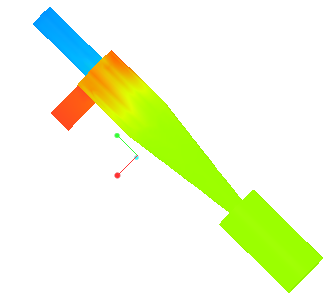
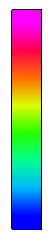
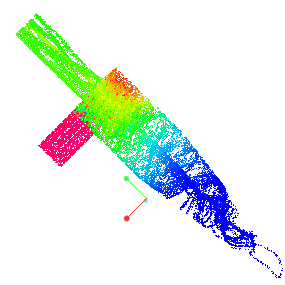

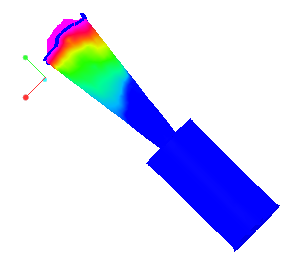

 Flussanalyse (Flow Analysis)
Flussanalyse (Flow Analysis) Isofläche (Isosurface)
Isofläche (Isosurface)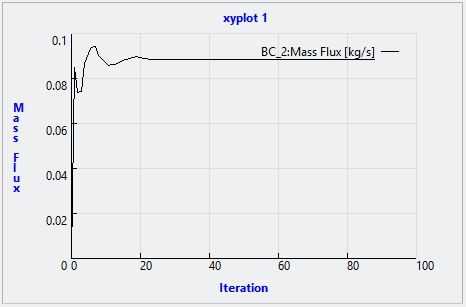
 XY-Plot (XYPlot)
XY-Plot (XYPlot) Anhalten (Stop)
Anhalten (Stop) Ausführen (Run)
Ausführen (Run)